深度win10系统本地硬盘装机教程详解
- 分类:Win10 教程 回答于: 2021年04月15日 12:26:00
尽管深度系统安装方法很简单,还是有很多用户不清楚深度系统怎么安装,这里以安装win10为例和大家分享一下深度装机安装系统的教程。大家快来看看吧。
1、首先下载Ghost Win10系统镜像"DEEP_Win10x64_CJB201607.rar"到本地硬盘上(这里下载在F盘上);

2、解压所下载的"DEEP_Win10x64_CJB201607.rar"镜像;

3、解压出来的文件夹内容;
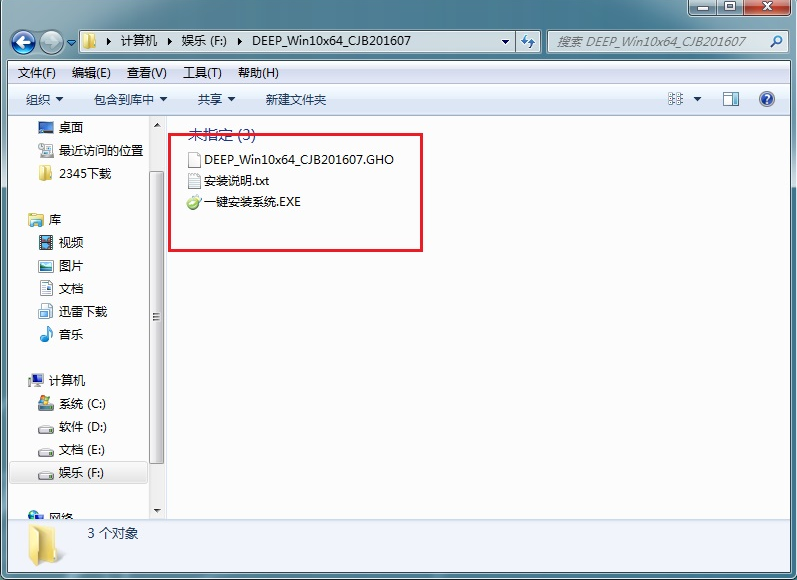
4、双击"安装系统.exe",选择"C盘"(C盘为系统磁盘),接着点击执行,如图所示:
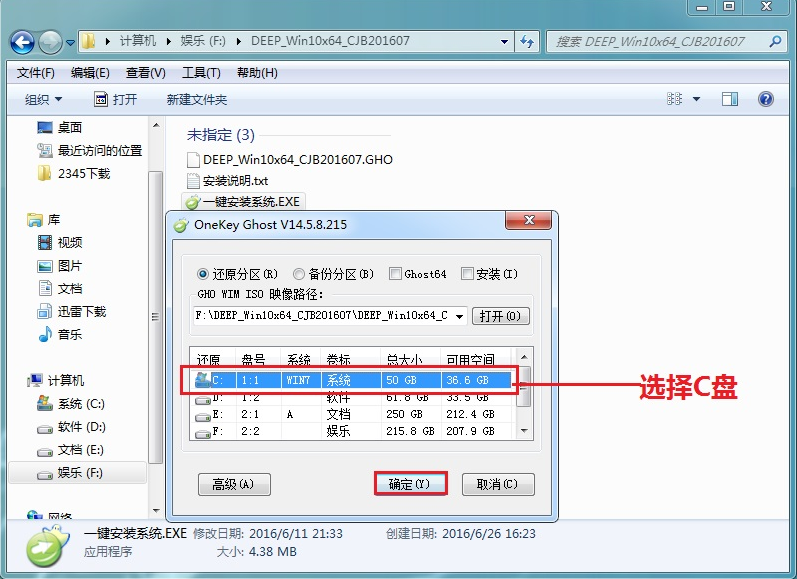
提示:执行安装前要把360等杀毒软件关闭,否则无法正常安装。(若360杀毒软件开启,会提示有毒,下载的Ghost Win10系统镜像的软件都是安全无毒的,用户可放心使用。)
5、选择"执行"后电脑会自动重启,格式化C盘,还原数据;

6、数据还原之后,自动重启,进入驱动安装界面;

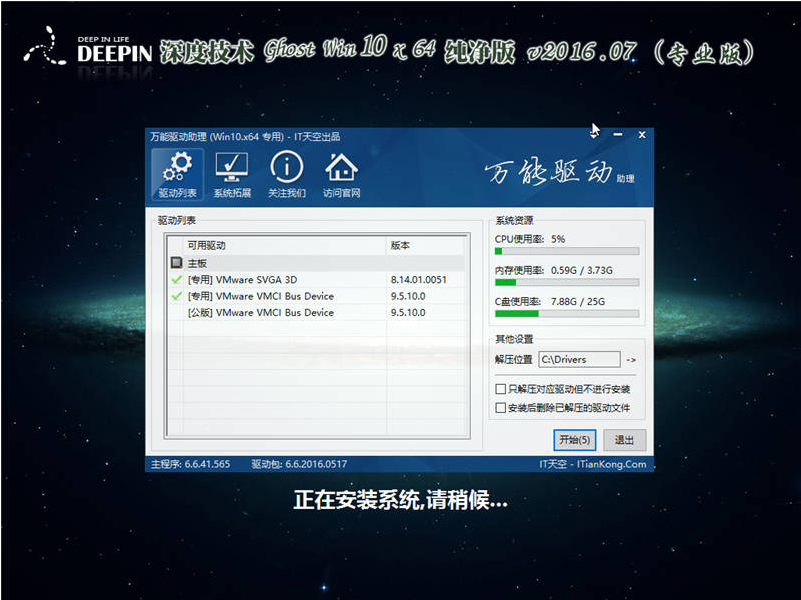
7、动程序安装完成之后,再次重启,进入全新的Win10系统界面;


以上就是深度装机详细教程啦,希望能帮助到大家。
 有用
26
有用
26


 小白系统
小白系统


 1000
1000 1000
1000 1000
1000 1000
1000 1000
1000 1000
1000 1000
1000 1000
1000 1000
1000 1000
1000猜您喜欢
- 好的,我为您拟定了一个标题,希望能够..2024/08/22
- win10之家,小编教你怎么使用U盘重装wi..2018/02/10
- 一键重装win10魔法猪系统重装大师..2022/06/14
- 电脑怎样重装系统win10不用u盘..2022/05/28
- 黑鲨装机大师一键重装win10系统教程..2019/08/27
- windows10系统怎么还原的步骤教程..2021/11/11
相关推荐
- 详解win10进不了桌面一直转圈怎么办..2021/08/23
- 常用的 windows10 中文语言设置方法..2020/10/27
- 如何重装系统win102022/07/20
- 系统之家纯净版win10安装教程演示..2021/12/05
- 怎样使用win10自带一键重装系统视频教..2021/02/08
- Win8升级Win10的详细步骤2023/12/31














 关注微信公众号
关注微信公众号



